
Den Verlust Ihrer NEF-Fotos durch SD-Kartenbeschädigung, versehentliches Löschen oder Formatierung kann ein großes Problem sein, insbesondere wenn Sie ein professioneller Fotograf sind oder viele wichtige Fotos aufnehmen. Glücklicherweise ist es nicht das Ende der Welt, da es bestimmte Methoden gibt, mit denen Sie NEF-Fotos wiederherstellen können.
In diesem Artikel werfen wir einen kurzen Blick darauf, was NEF-Fotos sind, wie man sie wiederherstellt, wenn sie versehentlich gelöscht oder verloren gegangen sind, und wie man sie anzeigen kann, sobald sie erfolgreich wiederhergestellt wurden.
Was ist ein NEF-Foto?
Nikon Electronic Format (NEF) ist Nikons RAW-Dateiformat, das ausschließlich von Nikon-Kameras verwendet wird. Eine RAW-Bilddatei enthält verschiedene Informationen, einschließlich Kamera-ID, Geräteeinstellungen, dem verwendeten Objektiv und mehr, zusammen mit allen Bildinformationen, die vom Sensor des Geräts erfasst wurden. NEF besteht aus dem RAW-Foto selbst und einer kleineren JPG-Vorschau.
Der Vorteil des NEF-Formats gegenüber gängigen Bilddateitypen wie JPEG oder TIFF besteht darin, dass die Bilder als NEF-RAW-Dateien aufgenommen werden und keine Änderungen an Schärfe, Ton, Farbton oder Weißabgleich durch die Kamera enthalten. Stattdessen speichert dieser Dateityp die Bearbeitungen als Anweisungen, sodass Sie beliebig viele Bearbeitungen vornehmen können, ohne das Originalbild zu verändern.
NEF-Bilder können aus verschiedenen Gründen verloren gehen, einschließlich versehentlicher Löschung, SD-Karten-Beschädigung, Formatierung von Speichermedien und Softwarefehlern der Nikon-Kamera, unter anderem.
Das Nikon-NEF-Format ist ebenfalls 12-Bit oder 14-Bit, was im Vergleich zu anderen Bilddateitypen eine überlegene Farbtiefe bietet.
Wie man gelöschte NEF-Fotos wiederherstellt
NEF-Fotodateien werden häufig von Nikon-Kameras auf Speicherkarten gespeichert, daher ist es nichts Ungewöhnliches, dass diese Dateien beschädigt, verloren oder versehentlich gelöscht werden. Das heißt, es ist sicherlich möglich, diese Dateien wiederherzustellen, insbesondere wenn Sie die Hilfe der richtigen Wiederherstellungssoftware wie Disk Drill Datenwiederherstellung in Anspruch nehmen.
Egal, ob von einer SD-Karte, einem USB-Stick, einer externen Festplatte oder einem anderen Speichermedium, Disk Drill kann Ihnen problemlos dabei helfen, Ihre verlorenen NEF-Fotos wiederherzustellen. Alles, was Sie tun müssen, ist, den einfachen Schritten unten zu folgen:
Schritt 1. Beginnen Sie mit Herunterladen Disk Drill von der offiziellen Website. Sobald die Setup-Datei heruntergeladen wurde, starten Sie die Datei und folgen Sie den Anweisungen auf dem Bildschirm, bis das Programm erfolgreich installiert ist.
Schritt 2. Führen Sie die Disk Drill-App aus, wählen Sie das Speichermedium aus, von dem Sie die NEF-Fotos wiederherstellen möchten, und drücken Sie die Nach verlorenen Daten suchen -Taste.
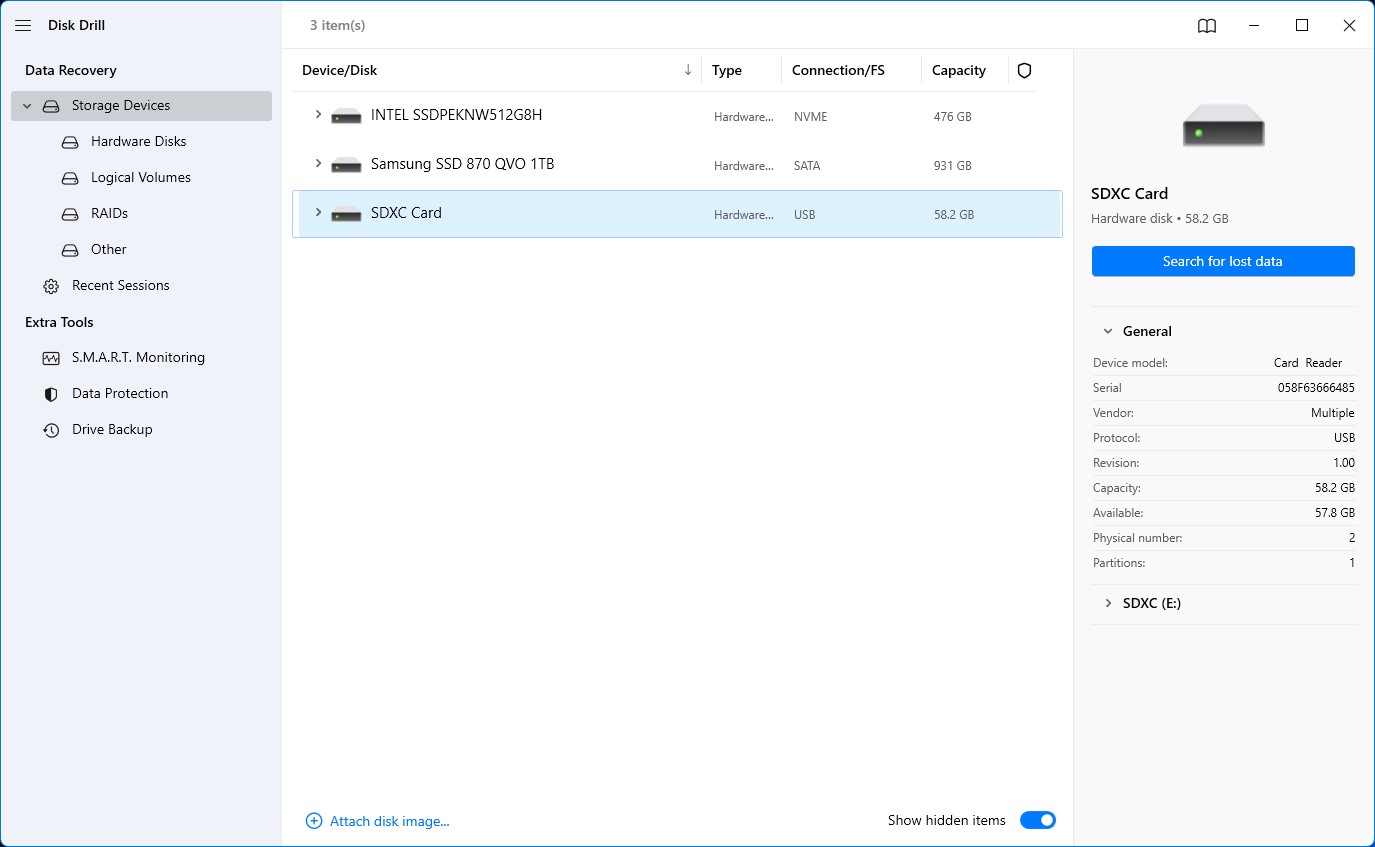
Schritt 3. Das Wiederherstellungstool beginnt mit der Suche nach allen wiederherstellbaren Dateien auf diesem Speichermedium. Die Dauer dieses Prozesses hängt von der Geschwindigkeit des Speichermediums sowie von der Gesamtgröße ab.
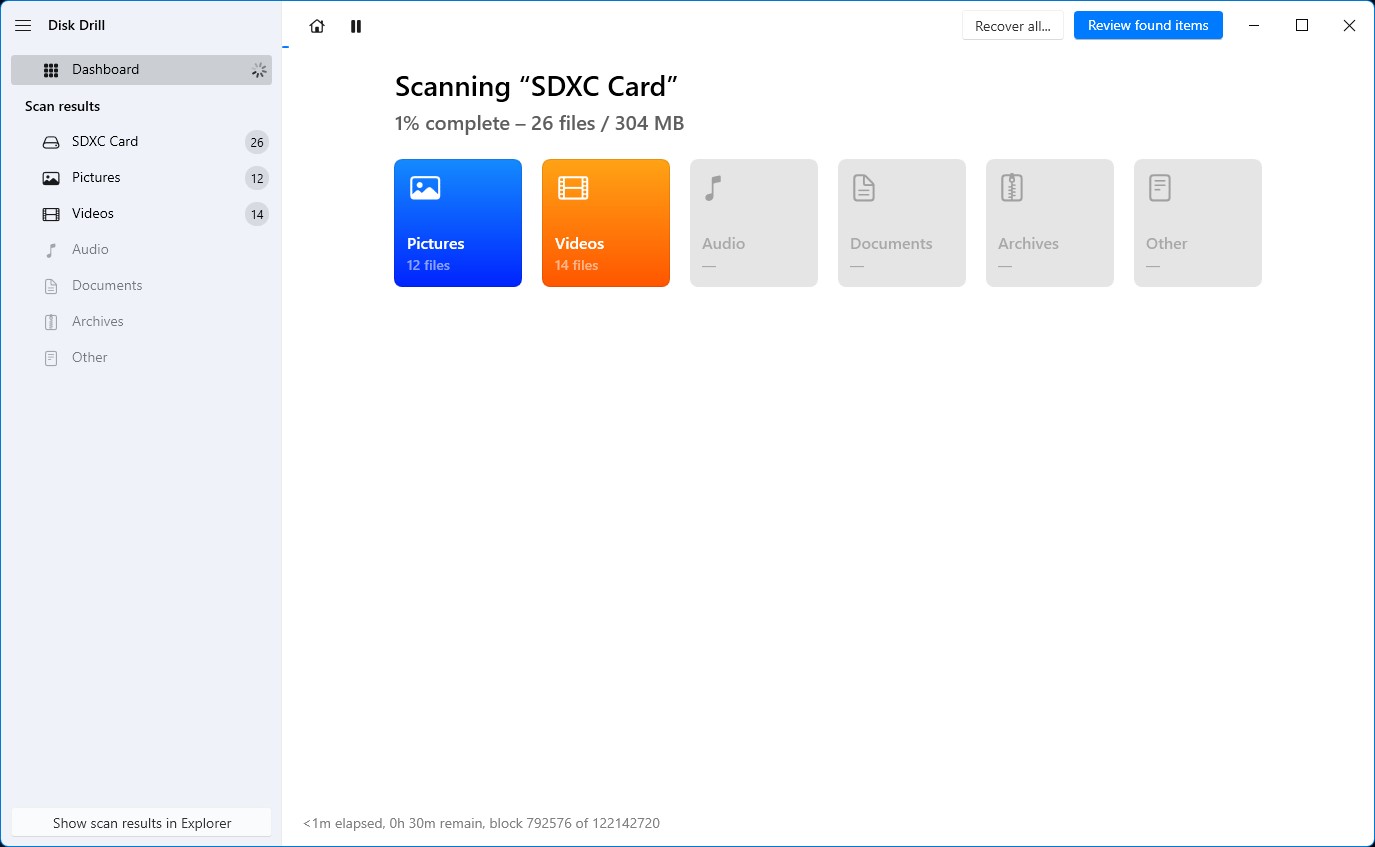
Schritt 4. Sobald der Scan abgeschlossen ist, können Sie alle potenziell wiederherstellbaren Bilddateien durchsuchen, indem Sie Bilder auf der linken Seite des Bildschirms auswählen. Von dort aus können Sie die Ergebnisse nach Typ sortieren und dann nach unten scrollen, bis Sie alle wiederherstellbaren NEF-Fotos finden.
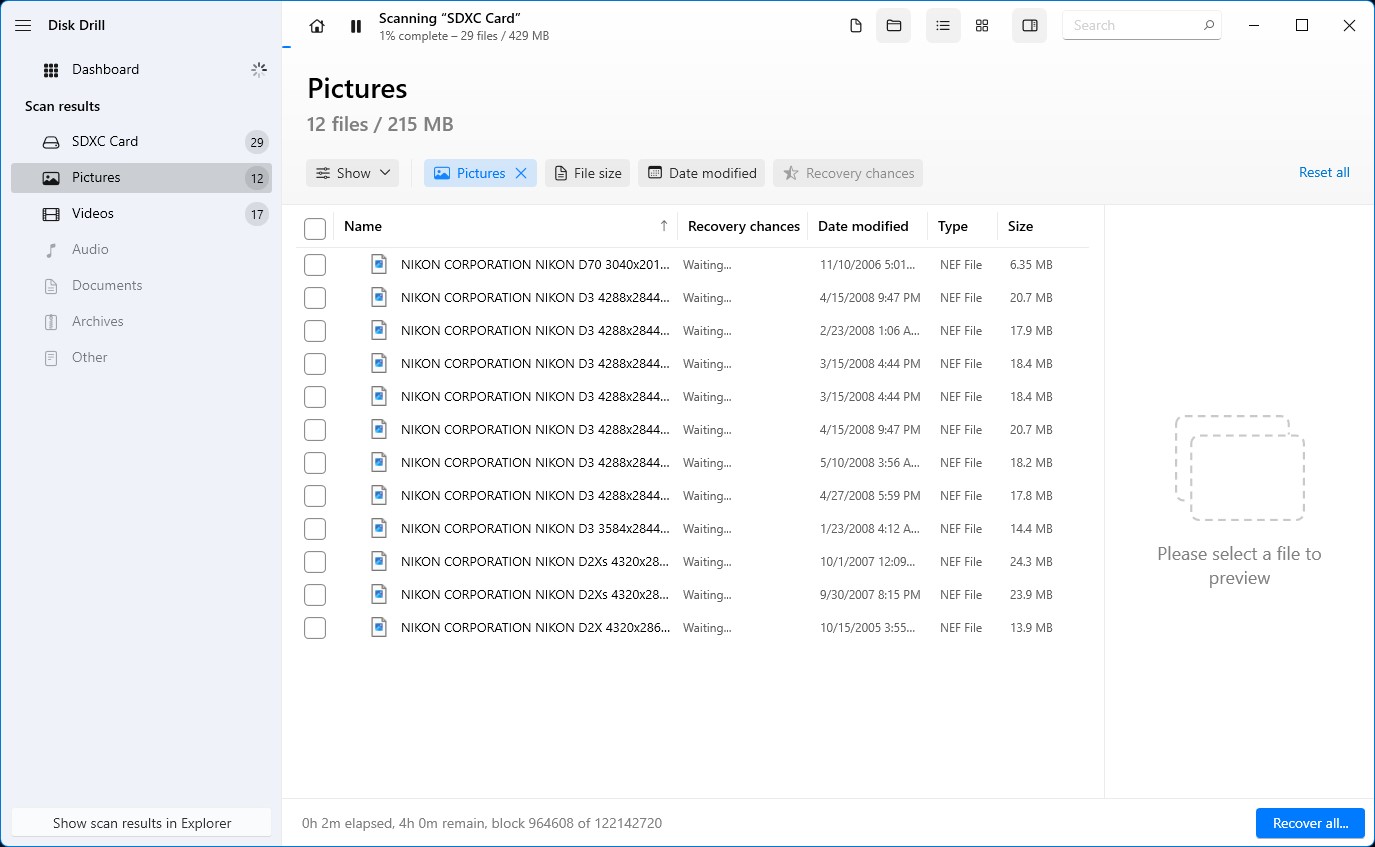
Schritt 5. Wählen Sie die NEF-Fotos aus, die Sie wiederherstellen möchten, indem Sie das Kontrollkästchen neben den Dateinamen anklicken, und klicken Sie dann auf die Wiederherstellen Schaltfläche nahe dem unteren Ende des Fensters.
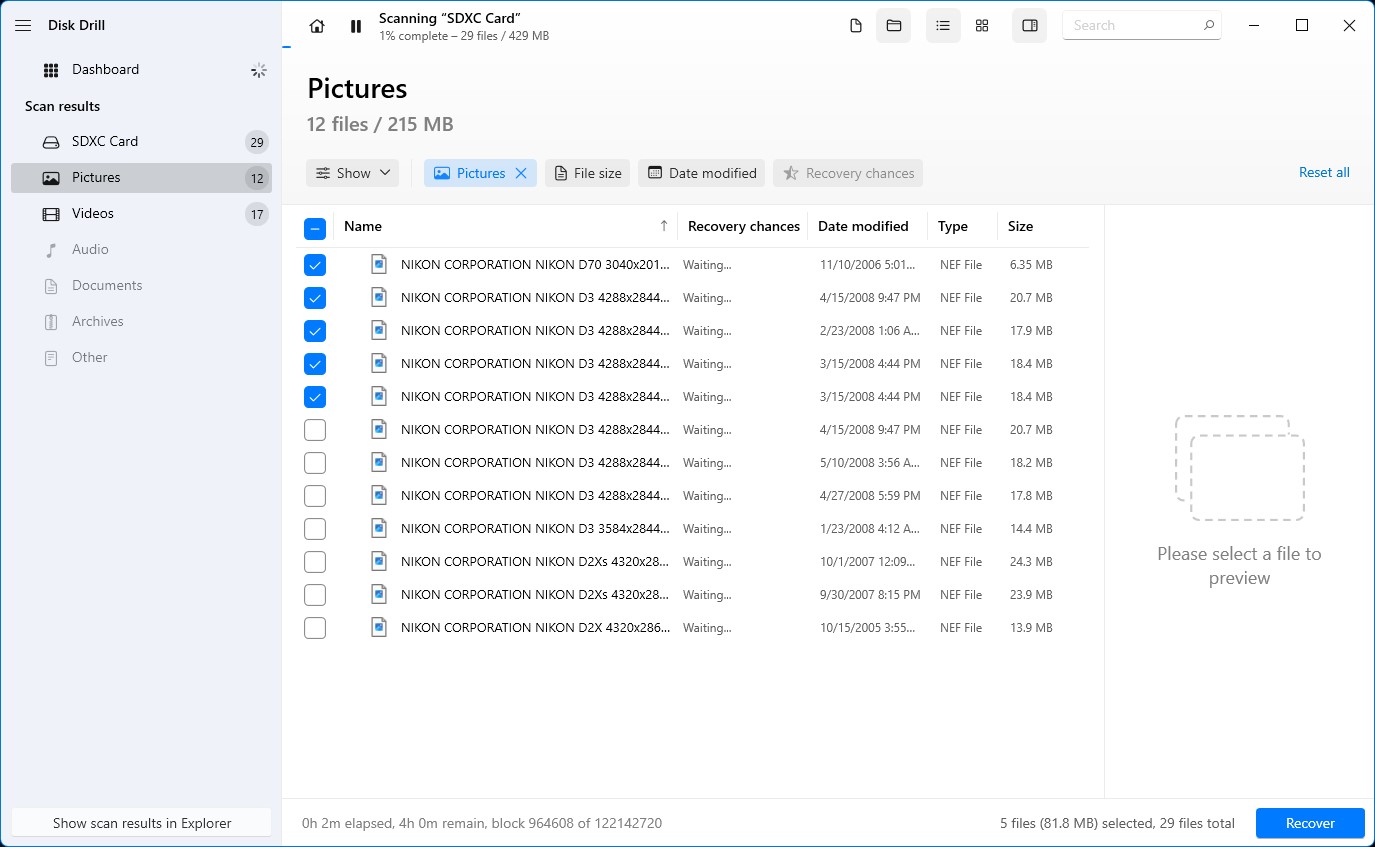
Schritt 6. Sie werden mit einem Popup aufgefordert, ein Speichermedium auszuwählen, um die wiederhergestellten Dateien zu speichern. Beachten Sie, dass dies ein anderes Medium sein muss als das, von dem Sie wiederherstellen. Sobald Sie ein Ziel ausgewählt haben, drücken Sie die Weiter -Taste, um mit der Wiederherstellung zu beginnen.
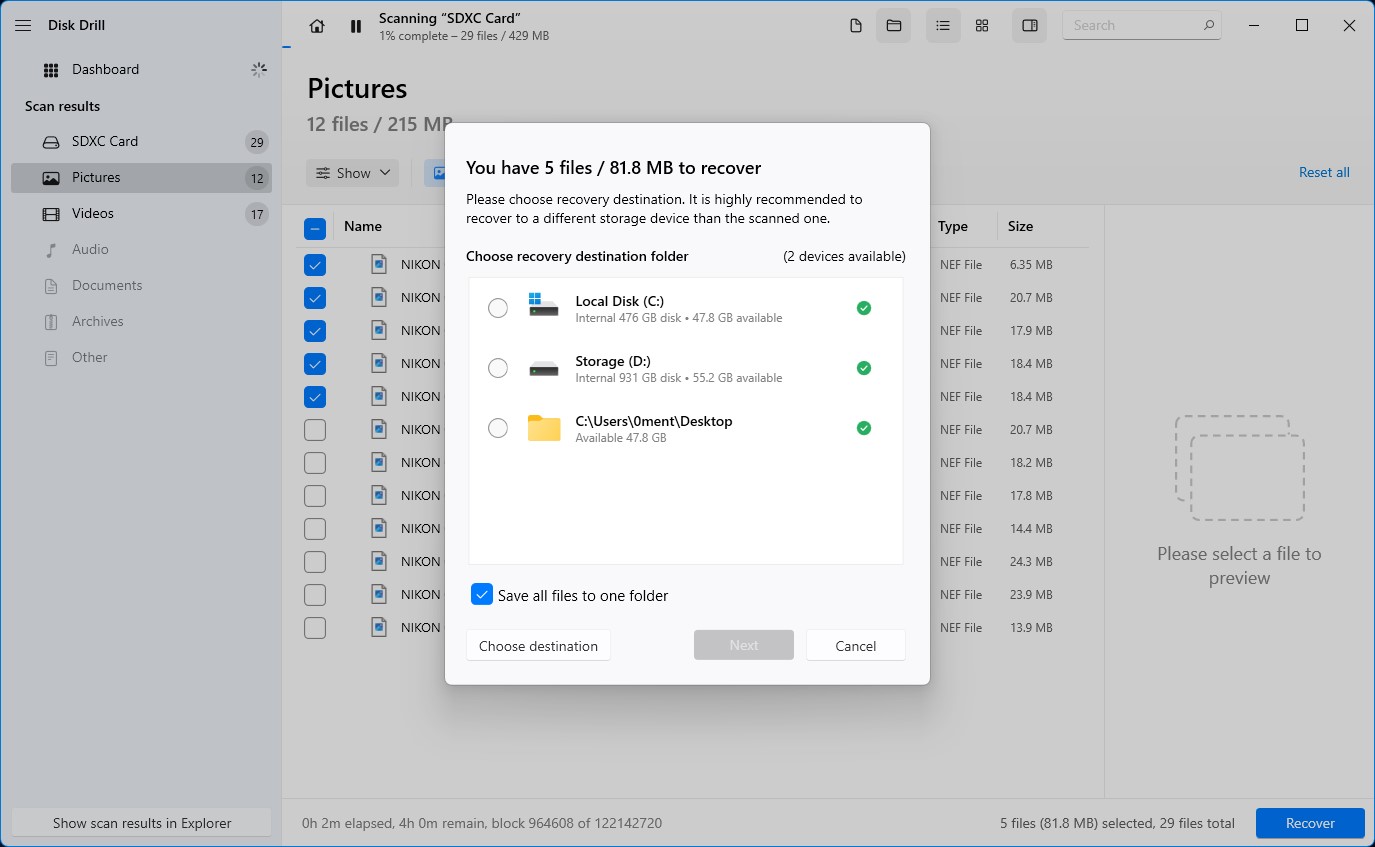
Schritt 7. Der Wiederherstellungsprozess kann je nach Gesamtgröße der wiederherzustellenden Dateien von Sekunden bis Minuten oder länger dauern. Sobald der Prozess abgeschlossen ist, können Sie die wiederhergestellten Dateien durchsuchen, indem Sie auf die Wiederhergestellte Daten im Explorer anzeigen -Schaltfläche klicken.
So zeigen Sie wiederhergestellte NEF-Fotos an
Windows ist normalerweise in der Lage, NEF-Fotos mit der standardmäßigen Fotos-App anzuzeigen, aber wenn Sie auf bestimmte Dateien stoßen, die sich einfach nicht öffnen lassen, können Sie die offizielle Nikon-Codec installieren, die Windows dabei hilft, diese Dateien zu identifizieren.
Wenn Sie sich fragen, wie man NEF-Fotos auf dem Mac anzeigen kann, ist die Apple Preview-App auf allen Mac-Geräten enthalten und unterstützt NEF-Bilder vollständig. Alternativ können Sie den kostenlosen Nikon ViewNX2 .NEF-Foto-Viewer herunterladen und installieren, der es Ihnen ermöglicht, NEF-Fotos zu öffnen und zu bearbeiten. Dieses Tool ist sowohl für Windows- als auch für Mac-Betriebssysteme verfügbar.
Wie man beschädigte NEF-Fotos repariert
Es gibt zahlreiche Methoden, die Sie ausprobieren können, um beschädigte NEF-Fotos zu reparieren. Das Herunterladen des Microsoft Nikon Codec-Pakets oder die Installation des offiziellen ViewNX2 sind beide gültige Möglichkeiten, um potenziell beschädigte NEF-Bilder zu reparieren, die sich mit den Standardprogrammen auf Ihrem gewählten Betriebssystem nicht öffnen lassen. Sie können auch spezielle Software verwenden, wie das Stellar Photo Repair-Tool.
Wir haben in diesem Abschnitt weitere gute Lösungen aufgelistet, mit denen Sie beschädigte NEF-Fotos reparieren können, zusammen mit einfachen Schritt-für-Schritt-Anleitungen, denen Sie folgen können.
Methode 1: NEF-Fotos in ein anderes Format umwandeln
Das Konvertieren von NEF-Fotos in ein anderes Format kann sie möglicherweise wieder zugänglich machen. Zum Beispiel können Sie Ihr beschädigtes NEF-Foto in das DNG-Format (Digital Negative) konvertieren, das mehr Unterstützung und Kompatibilität über verschiedene Geräte hinweg bietet.
Sie können renommierte Anwendungen wie Adobe DNG Konverter verwenden, um Ihre beschädigten Dateien als DNG zu speichern. Überprüfen Sie dann, ob Ihre Dateien wieder sichtbar sind.
Zusätzlich können NEF-Fotos in andere Bildformate wie PNG, JPG, GIF, PSD, TIFF oder andere Bildformate konvertiert werden, um zu sehen, ob dies Ihr Dateiproblem behebt.
Methode 2: Verwenden Sie ein Reparaturtool
Einige Reparatur-Tools, wie Exiftool, sind auf die Reparatur beschädigter NEF-Fotos spezialisiert. Exiftool kann NEF-Fotos von bestimmten Kameras wie der D4, Df, D600, D610, D750, D800 und anderen reparieren. Es repariert jedoch keine Bilder, die aufgrund von Speicherkarte-Problemen, Festplattenfehlern oder anderen Softwarefehlern beschädigt wurden.
Methode 3: Extrahiere JPEG-Vorschaudatei
Wir wissen, dass das Extrahieren einer JPEG-Vorschaudatei aus Ihrem beschädigten NEF-Foto nicht wirklich Ihre Dateien repariert. Wenn jedoch unsere bisherigen Methoden nicht erfolgreich waren, Ihre beschädigten Dateien zu reparieren, könnte eine Vorschau besser sein, als gar kein Bild zu haben.
Glücklicherweise gibt es Tools wie IrFanView, die es Ihnen ermöglichen, die JPEG-Vorschau aus Ihren beschädigten Bildern zu erhalten. Sie können IrFanView kostenlos nutzen, indem Sie es von deren Website herunterladen. Während es JPEG-Vorschauen aus Ihren NEF-Fotos extrahieren kann, dient es auch als Bildbearbeitungswerkzeug mit zusätzlichen Funktionen wie Filtern, Effekten, Zeichenwerkzeugen und mehr.
Fazit
Das Wiederherstellen und Anzeigen gelöschter Nikon Electronic Format (NEF) Dateien ist entscheidend, besonders für Fotografen, die täglich mit diesen Dateien arbeiten. Wenn Sie NEF-Fotos verlieren, kann Datenwiederherstellungssoftware wie Disk Drill ein vertrauenswürdiges Werkzeug sein, um Ihre Dateien wiederherzustellen.
Wenn Sie Ihre NEF-Fotos einfach nur ansehen oder darauf zugreifen möchten, können Sie diese mit ViewNX2 auf Mac und Windows öffnen. Für Windows können Sie NEF-Fotos über die Fotos-App oder den Nikon Codec öffnen. Für Mac können Sie NEF-Fotos mit Apple Vorschau öffnen.
Wenn Ihre NEF-Fotos beschädigt sind, versuchen Sie, sie in ein anderes Format zu konvertieren, um zu sehen, ob dies Ihr Problem behebt. Wenn nicht, können Sie Reparaturwerkzeuge wie das Stellar Photo Repair Tool und Exiftool verwenden. Wenn diese Methoden nicht funktionieren, können Sie JPEG-Vorschaudateien aus Ihren NEF-Fotos mit Extraktionsprogrammen wie IrFanView extrahieren.




